Fatture elettroniche dei clienti in Arabia Saudita
Secondo i requisiti legali dell'Arabia Saudita, le fatture emesse ai clienti devono essere generate in formato elettronico. Per generare fatture elettroniche è necessaria la seguente configurazione di sistema in due parti.
- Configurazione del servizio fatturazione elettronica. Per ulteriori informazioni, vedere Introduzione al componente aggiuntivo fatturazione elettronica per l'Arabia Saudita.
- Microsoft Dynamics 365 Finance configurazione, di cui si parla in questo articolo.
Prerequisiti
- La configurazione del servizio fatturazione elettronica deve essere completata e tutti i componenti richiesti per l'Arabia Saudita devono essere pronti all'uso.
- L'indirizzo principale della persona giuridica deve essere in Arabia Saudita.
- Nell'area di lavoro Gestione funzionalità , la funzionalità Codici QR (Arabia Saudita) nelle fatture fiscali e semplificate deve essere abilitata. Per ulteriori informazioni, vedere Panoramica della gestione funzionalità.
Configura i numeri di registrazione
Se la categoria di registrazione Enterprise ID (COID) esiste già ed è stata assegnata a un tipo di registrazione, è possibile saltare questa procedura.
- Vai a Amministrazione organizzazione>Rubrica globale>Tipi di registrazione>Tipi di registrazione.
- Crea un tipo di registrazione.
- Nel campo Paese/regione , Seleziona SAU - Arabia Saudita.
- Scegliere Amministrazione organizzazione>Rubrica globale>Tipi di registrazione>Categorie di registrazione.
- Crea una categoria di registrazione.
- Nel campo Tipi di registrazione , Seleziona il tipo di registrazione creato in passaggio 2.
- Nel campo Categorie di registrazione , Seleziona ID aziendale (COID).
Configurare i dati della persona giuridica
Immettere l'Indirizzo della persona giuridica
- Vai a Amministrazione organizzazione>Organizzazioni>Persone giuridiche.
- Seleziona una persona giuridica, quindi nella scheda rapida Indirizzi aggiungere un indirizzo principale valido per la persona giuridica.
Inserisci il numero di registrazione fiscale di una persona giuridica
- Vai a Amministrazione organizzazione>Organizzazioni>Persone giuridiche.
- Seleziona una persona giuridica, quindi, nella scheda rapida Registrazione fiscale , nel campo Numero di registrazione fiscale , inserisci un numero di registrazione fiscale valido per la persona giuridica. Questo numero verrà utilizzato come codice identificativo dell'imposta sul valore aggiunto (IVA) del venditore.
Inserisci il numero di registrazione commerciale di una persona giuridica
- Vai a Amministrazione organizzazione>Organizzazioni>Persone giuridiche.
- Seleziona una persona giuridica e quindi, nel riquadro Azioni, Seleziona ID di registrazione.
- Nella scheda dettaglio ID registrazione seleziona Aggiungi per creare un ID registrazione.
- Nel campo Tipo di registrazione , Seleziona il tipo di registrazione creato in precedenza.
- Nel campo Numero di registrazione , immettere un numero di registrazione valido per la persona giuridica. Questo numero verrà utilizzato come identificativo di registrazione commerciale del venditore.
Configura i dati del cliente
Inserisci l'indirizzo di un cliente
- Vai a Contabilità clienti>Clienti>Tutti i clienti.
- Seleziona un cliente, quindi nella scheda rapida Indirizzi aggiungi un indirizzo valido per il cliente.
Inserisci il numero di registrazione fiscale di un cliente
- Vai a Contabilità clienti>Clienti>Tutti i clienti.
- Seleziona un cliente, quindi, nella scheda rapida Fattura e consegna , nel campo Numero di esenzione fiscale , inserisci un numero di registrazione fiscale valido per il cliente. Questo numero verrà utilizzato come codice identificativo IVA dell'acquirente.
Inserisci il numero di registrazione di un cliente
- Vai a Contabilità clienti>Clienti>Tutti i clienti.
- Seleziona un cliente, quindi, nel riquadro Azioni, nella scheda Cliente , nel gruppo Registrazione , Seleziona ID registrazione.
- Nella scheda dettaglio ID registrazione seleziona Aggiungi per creare un ID registrazione.
- Nel campo Tipo di registrazione , Seleziona il tipo di registrazione creato in precedenza.
- Nel campo Numero di registrazione , inserisci un numero di registrazione valido per il cliente. Questo numero verrà utilizzato come identificativo di registrazione commerciale dell'acquirente.
Configurare i codici IVA
- Vai a Impostare>Imposte indirette>IVA>Codici IVA.
- Seleziona un codice IVA, quindi, nel riquadro Azioni, nella scheda Codice IVA , nel gruppo Codice IVA , Seleziona Codici esterni.
- Nella sezione Panoramica , crea una riga per l'unità selezionata. Nel campo Codice esterno , inserisci il codice IVA selezionato in passaggio 2.
- Nella sezione Valore , nel campo Valore , immettere un codice esterno da utilizzare per il codice IVA selezionato, in base alla codificazione ufficiale.
- Vai a Imposta>Imposta>Imposta sulle vendite>Codici di esenzione imposta sulle vendite.
- Definire i codici esenti da utilizzare in caso di operazioni non imponibili, ad aliquota zero o esenti.
Nota
I codici di esenzione devono essere definiti nel sistema senza il prefisso fisso "VATEX-SA-", che è lo stesso per tutti i codici di esenzione fiscale in Arabia Saudita. Ad esempio, se si desidera definire "VATEX-SA-32" (esportazione di merci), immettere nel sistema solo "32". Il sistema genererà automaticamente il codice completo "VATEX-SA-32" durante la creazione dei file XML di output per le fatture elettroniche.
Configurare i codici unità
- Vai a Amministrazione organizzazione>Impostazione>Unità>Unità.
- Seleziona un'unità e quindi, nel riquadro Azioni, Seleziona Codici esterni.
- Nella sezione Panoramica , crea una riga per l'unità selezionata.
- Nella sezione Valore , nel campo Valore , inserisci un codice esterno da utilizzare per l'unità selezionata, secondo la codificazione ufficiale.
Inserisci i codici prodotto
- Vai a Gestione informazioni sul prodotto>Prodotti>Prodotti rilasciati.
- Seleziona un prodotto, quindi, nel riquadro Azioni, nella scheda Gestisci inventario , nel gruppo Magazzino , Seleziona codici GTIN.
- Inserisci il Global Trade Item Number (GTIN) per il prodotto selezionato. Questo numero verrà utilizzato come identificativo standard del prodotto.
- Nel riquadro Azioni, nella scheda Vendi , nel gruppo Informazioni correlate , Seleziona Descrizione dell'articolo esterno.
- Nel campo Numero articolo esterno , inserisci un codice specifico del cliente per il prodotto selezionato. Questo codice verrà utilizzato come identificativo del prodotto dell'acquirente.
Nota
Per impostazione predefinita, i numeri di articolo interni definiti nel sistema verranno utilizzati come identificatori di prodotto del venditore.
Definire il tipo di fattura
È possibile definire il tipo di fattura come Fattura fiscale o Fattura semplificata.
- Seleziona Contabilità clienti>Ordini>Tutti gli ordini cliente.
- Crea un nuovo ordine di vendita o Seleziona un ordine aperto.
- Nell'intestazione dell'ordine, nella scheda rapida Generale , nel gruppo Stato , nel campo Tipo di fattura , Seleziona il valore richiesto.
Allo stesso modo, è possibile definire il tipo di fattura per le fatture con testo libero.
- Vai a Contabilità clienti>Fatture>Tutte le fatture a testo libero.
- Crea una nuova fattura con testo libero oppure Seleziona una fattura aperta con testo libero.
- Nell'intestazione della fattura, nella scheda rapida Generale , nel gruppo Fattura , nel campo Tipo di fattura , Seleziona il valore richiesto.
Definisci i tipi di fattura predefiniti per i clienti
È possibile definire un tipo di fattura a livello di record cliente. Tale tipo di fattura viene quindi utilizzato per impostazione predefinita per i nuovi ordini di vendita e le fatture con testo libero.
- Vai a Contabilità clienti>Clienti>Tutti i clienti.
- Seleziona un cliente.
- Nella scheda rapida Fattura e consegna , nel gruppo Fattura , nel campo Tipo di fattura , Seleziona il valore richiesto.
Nota
Se non è definito alcun tipo di fattura in un record cliente, per i nuovi ordini di vendita e le fatture con testo libero viene utilizzato per impostazione predefinita il tipo Fattura fiscale .
Configurare i layout delle fatture stampabili
Abilita layout di fattura specifici per l'Arabia Saudita
- Vai a Crediti>Impostazioni>Moduli>Impostazione moduli.
- Seleziona Gestione stampa.
- Seleziona il report Fattura cliente e quindi, nel campo Formato report , fare riferimento a SalesInvoice.Report_SA area di disposizione.
- Seleziona il report Fattura a testo libero , quindi, nel campo Formato report , fare riferimento a FreeTextInvoice.Report_SA area di disposizione.
Abilitare la stampa dei numeri IVA sulle fatture
- Vai a Crediti>Impostazioni>Moduli>Impostazione moduli.
- Nella sezione Fattura , attiva l'opzione Stampa numero di esenzione fiscale sulla fattura .
- Nella sezione Fattura a testo libero , attiva l'opzione Stampa numero di esenzione fiscale sulla fattura .
- Vai a Gestione progetti e contabilità>Impostazioni>Moduli>Impostazione moduli.
- Nella sezione Fattura , attiva l'opzione Stampa numero di esenzione fiscale sulla fattura .
Stampare fatture
Quando si stampano fatture clienti basate su ordini di vendita o fatture con testo libero, il titolo di una fattura riflette il tipo: Fattura fiscale o Fattura semplificata. Inoltre vengono stampati i codici QR.
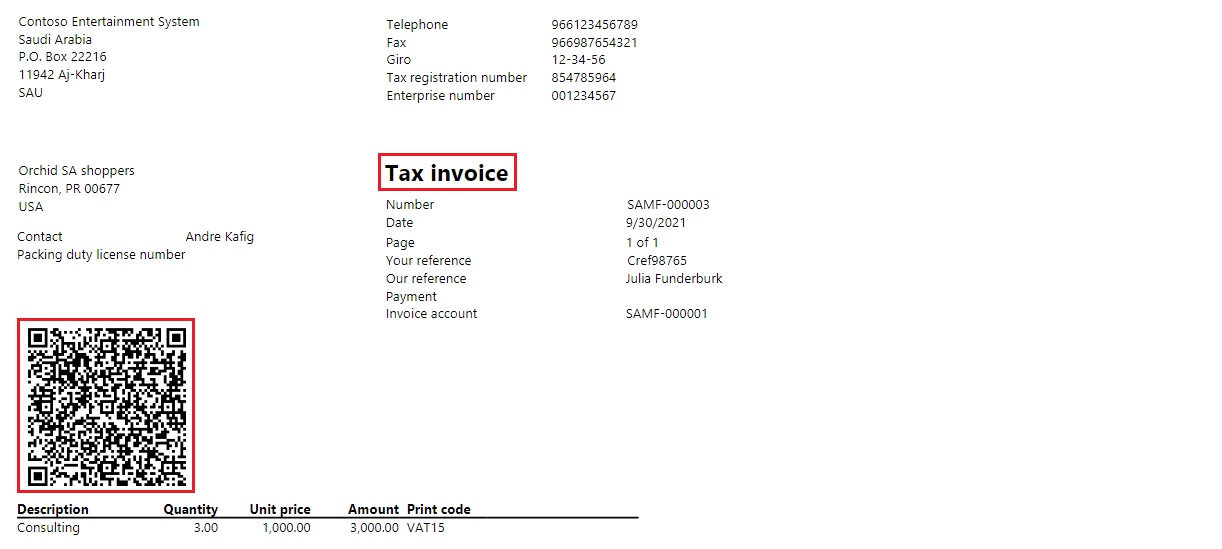
Emissione di fatture elettroniche
Dopo aver completato tutti i passaggi di configurazione richiesti, è possibile generare fatture elettroniche per le fatture registrate. Per ulteriori informazioni su come generare fatture elettroniche, vedere Emettere fatture elettroniche in Finanza e gestione catena di approvvigionamento.